如何格式化电脑重装系统
- 分类:教程 回答于: 2023年04月22日 12:12:08
有朋友的电脑出现了中毒的情况,一般的杀毒软件不能彻底杀毒解决,因此小伙伴们便想重装电脑系统修复,现在不知道电脑如何格式化重装系统。这里需要大家借助到重装工具,现在就教下大家如何格式化电脑重装系统的方法。
工具/原料:
系统版本:windows10系统
品牌型号:联想thinkpad14
软件版本:小白一键重装系统12.6.49.2290
原料:u盘启动盘(制作步骤:小白u盘启动盘制作教程)
方法/步骤:
方法一:只需格式化c盘重装系统
一般在使用u盘重装系统的时候,如果只需格式化系统盘c盘的话,无需特别的操作,重装系统的过程中其实就会自动格式化系统盘了。具体的重装步骤可参照以下:
1、怎么格式化电脑重装系统呢?首先根据上述的内容,下载安装小白一键重装系统工具,自行制作好u盘启动盘。
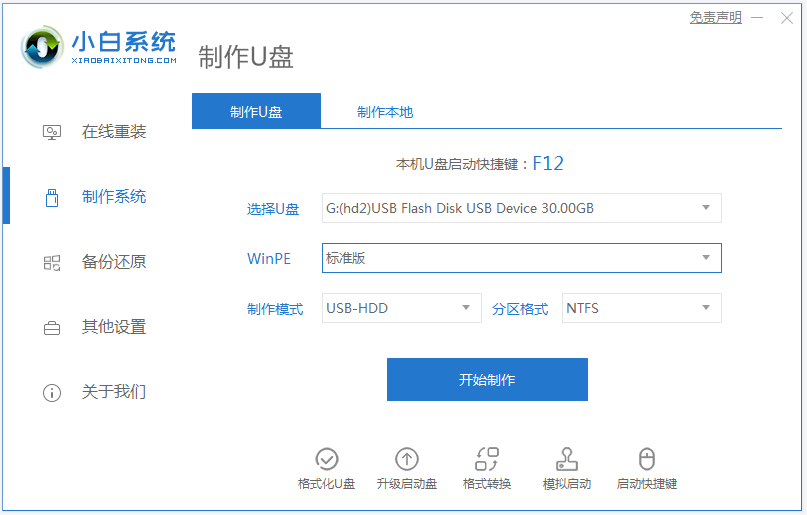
2、插入u盘启动盘进电脑后开机不断按启动热键进启动界面,联想的一般是f12键,选择u盘启动项回车确定进入到pe选择界面。
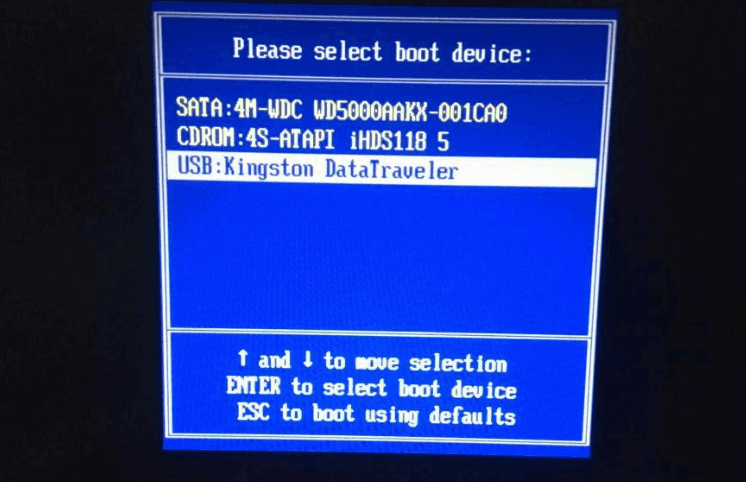
3、选择第一项pe系统回车进入。

4、进入pe系统后,小白装机工具打开并安装电脑系统,一般默认安装到c盘(期间就会格式化c盘),等待软件自动安装。
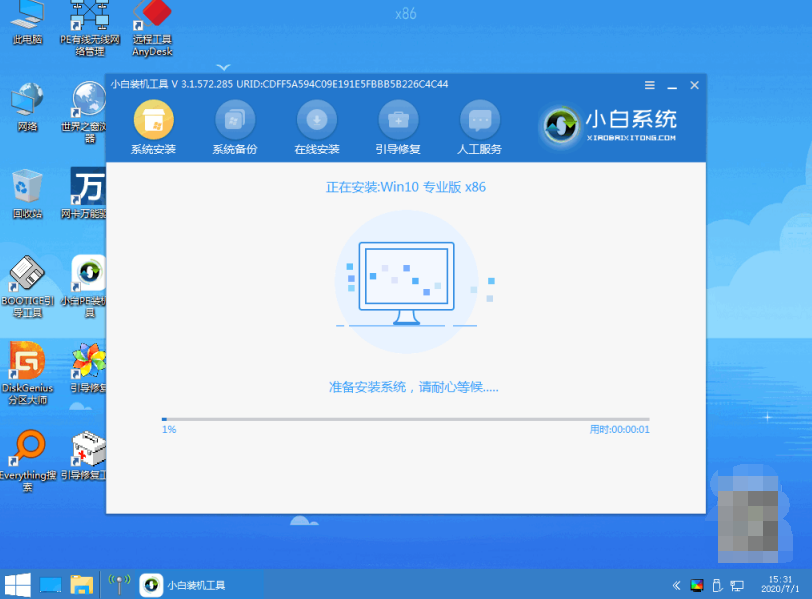
5、等待安装完成,拔掉u盘重启电脑。

6、等待进入到新的系统桌面即表示安装成功。

方法二:格式化全盘重装电脑系统
如果想要将电脑全盘格式化的话,那么就在方法一的基础上,进入pe内进行删除分区重新分区的操作,可实现全盘格式化重装。具体的步骤如下:
1、参考方法一的操作,进入到小白第一项pe系统内。
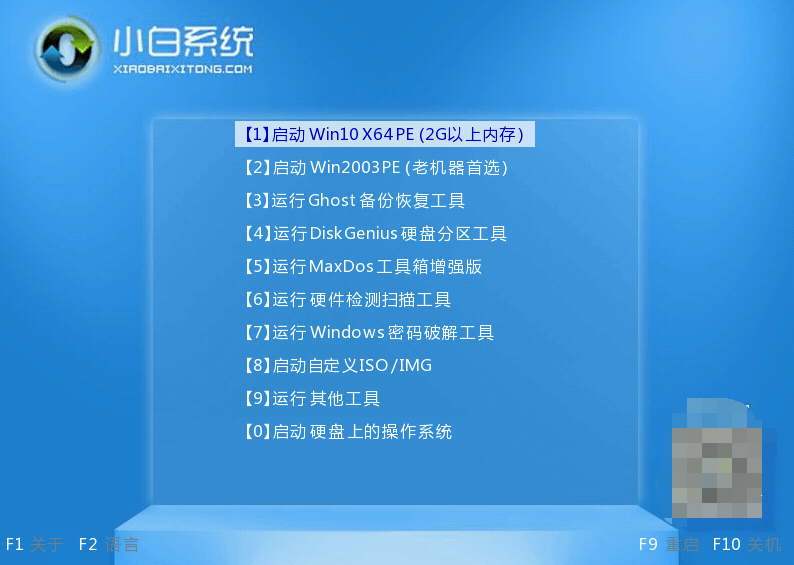
2、打开pe系统桌面的DiskGenius分区软件,右击电脑磁盘,选择删除所有分区即可。

3、点击【快速分区】,如果电脑有多个硬盘,要选对,根据固态硬盘大小选择,不要误删。设置分区数目、分区大小以及分区类型,卷标为【系统】的系统盘建议50G以上,选中分区类型 mbr,对齐分区选中4096扇区,分区数目根据硬盘大小决定。
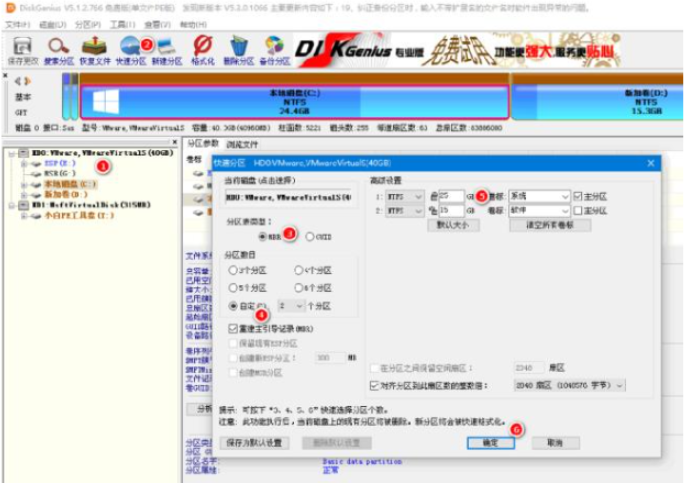
4、等待分区完成后,如图所示,如果盘符被占用,选择已经占用C盘的那个盘,左侧选择【更改盘符】。点击保存更改,退出软件即可。

5、接下来就打开小白装机工具,安装电脑系统到c盘,步骤就跟方法一的安装一样了,等待安装完成,拔掉u盘重启进入新系统桌面即可。
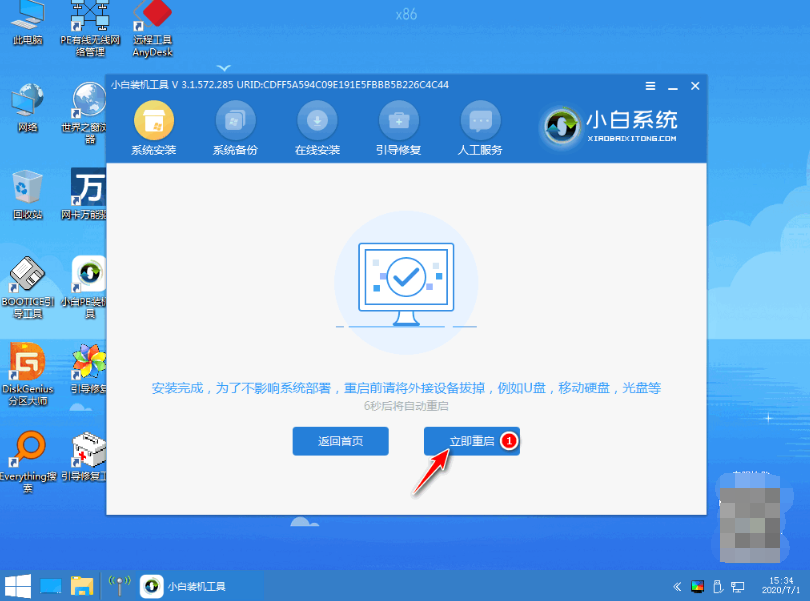
总结:
以上便是格式化电脑重装系统方法,可分为只格式化系统盘c盘和格式化全盘的两种情况操作,小伙伴们根据自己的需要和电脑情况,可以选择合适的方法重装即可。
 有用
26
有用
26


 小白系统
小白系统


 1000
1000 1000
1000 1000
1000 1000
1000 1000
1000 1000
1000 1000
1000 1000
1000 1000
1000 1000
1000猜您喜欢
- 雨林木风官网地址是哪个的介绍..2021/11/23
- 电脑重装系统后桌面上的文件如何找回..2022/07/05
- 想知道ipad怎么清理内存垃圾..2023/05/15
- 一键重装64位系统图文教程2016/10/28
- 小白装机官网怎么查询2022/07/29
- 什么是桌面操作系统2022/12/31
相关推荐
- mac air安装windows10图文教程2017/02/24
- mdb文件怎么打开,小编教你mdb文件怎么..2018/06/02
- “小白一键重装系统”操作教程..2022/07/12
- 电脑运行慢的解决方法2015/07/06
- 电脑小白可以自己重装系统吗..2020/08/24
- 系统之家一键重装系统xp纯净版教程..2016/11/05

















